
Tasti.
Tasto On/Off
Quando non utilizzi iPhone, puoi bloccarlo per spegnere lo schermo e risparmiare batteria.
Bloccare iPhone: Premi il tasto On/Off.
Quando iPhone è bloccato, toccando lo schermo non accade nulla. iPhone può comunque riceve-
re chiamate, messaggi di testo e altri aggiornamenti. Puoi anche:
Ascoltare musica
Â
Regolare il volume utilizzando i tasti sulla parte laterale di iPhone (o sulle cuffie auricolari di
Â
iPhone ) mentre stai telefonando o ascoltando musica
Usare il tasto centrale sulle cuffie auricolari di iPhone per rispondere o terminare una telefonata
Â
oppure per controllare la riproduzione musicale (consulta “Riprodurre brani e altri contenuti
audio” a pagina 78)
Tasto On/Off
Sbloccare iPhone
Premi il tasto Home o il tasto On/Off, quindi trascina il cursore.
Aprire Fotocamera quando iPhone
è bloccato
Premi il tasto Home o il tasto On/Off, quindi trascina verso l'alto.
Accedere ai controlli audio quando
iPhone è bloccato
fai doppio clic sul tasto Home .
Spegnere iPhone
Mantieni premuto il tasto On/Off per alcuni secondi fino a quando non
appare il cursore rosso, quindi fai scorrere il cursore.
Accendere iPhone
Mantieni premuto il tasto On/Off fino a quando non appare il logo Apple.
Di default, iPhone si blocca se non tocchi lo schermo per un minuto. Per disattivare il blocco
automatico, o per modificare la quantità di tempo prima che iPhone si blocchi, consulta “Blocco
automatico” a pagina 175. Se desideri richiedere un codice per sbloccare iPhone, consulta “Codice
di blocco” a pagina 175.
10
Capitolo 1
Panoramica su iPhone
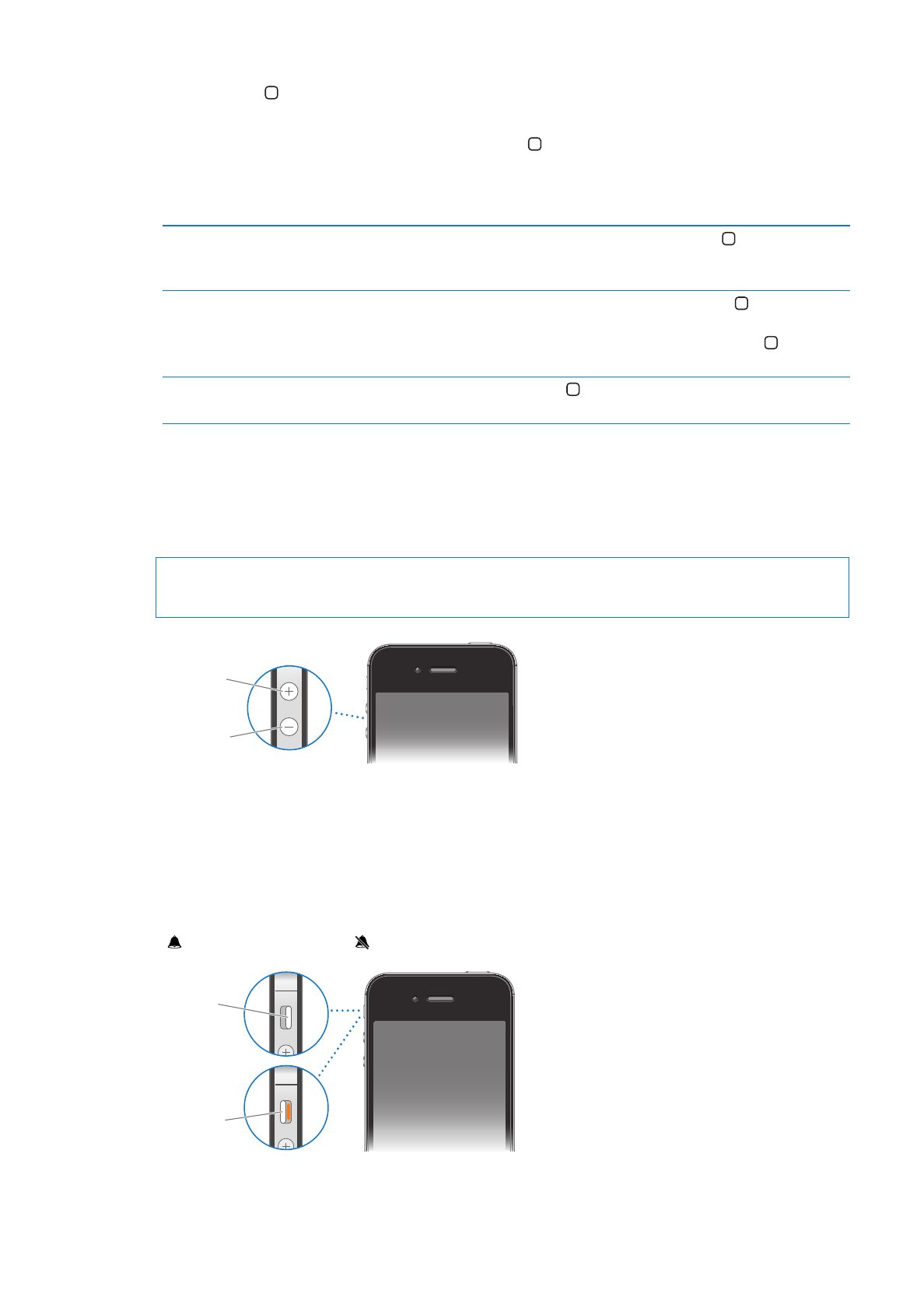
Tasto Home
Il tasto Home ti permette di tornare alla schermata Home quando desideri. Inoltre offre altre
scorciatoie vantaggiose.
Andare alla schermata Home: premi il tasto Home .
Nella schermata Home, tocca una volta per aprire una app. Vedi il “Aprire e cambiare app” a
pagina 20.
Visualizzare la barra multitasking
per visualizzare le app utilizzate di
recente
Quando iPhone è attivo, fai doppio clic sul tasto Home .
Visualizzare i controlli di riprodu-
zione audio
Quando iPhone è bloccato: fai doppio clic sul tasto Home . Vedi il
“Riprodurre brani e altri contenuti audio” a pagina 78.
Quando utilizzi un'altra app: fai doppio clic sul pulsante Home , quindi
scorri lo switcher applicazioni da sinistra verso destra.
Avviare Siri (iPhone 4S) o Controllo
vocale
Tieni premuto il tasto Home . Consulta il Capitolo4, “Siri,” a pagina 40 e
“Controllo vocale” a pagina 31.
Tasti del volume
Quando stai telefonando o riproducendo musica, film o altri documenti multimediali, puoi utiliz-
zare i tasti sulla parte laterale di iPhone per regolare il volume dell'audio. In altri casi, i tasti con-
trollano il volume della suoneria, degli avvisi e di altri effetti sonori.
ATTENZIONE:
Per importanti informazioni su come evitare danni all'udito, consulta la Guida alle
informazioni importanti sul prodotto all'indirizzo support.apple.com/it_IT/manuals/iphone/.
Volume su
Volume giù
Per limitare il volume di musica e video, vai in Impostazioni > Musica.
Puoi anche utilizzare il tasto Volume alto per fare una fotografia o registrare un video. Vedi il
“Scattare foto e registrare video” a pagina 96.
Interruttore Suoneria/Silenzioso
Inverti la posizione dell'interruttore Suoneria/Silenzioso per mettere iPhone in modalità Suoneria
o in modalità Silenzioso .
Suoneria
Silenzioso
11
Capitolo 1
Panoramica su iPhone
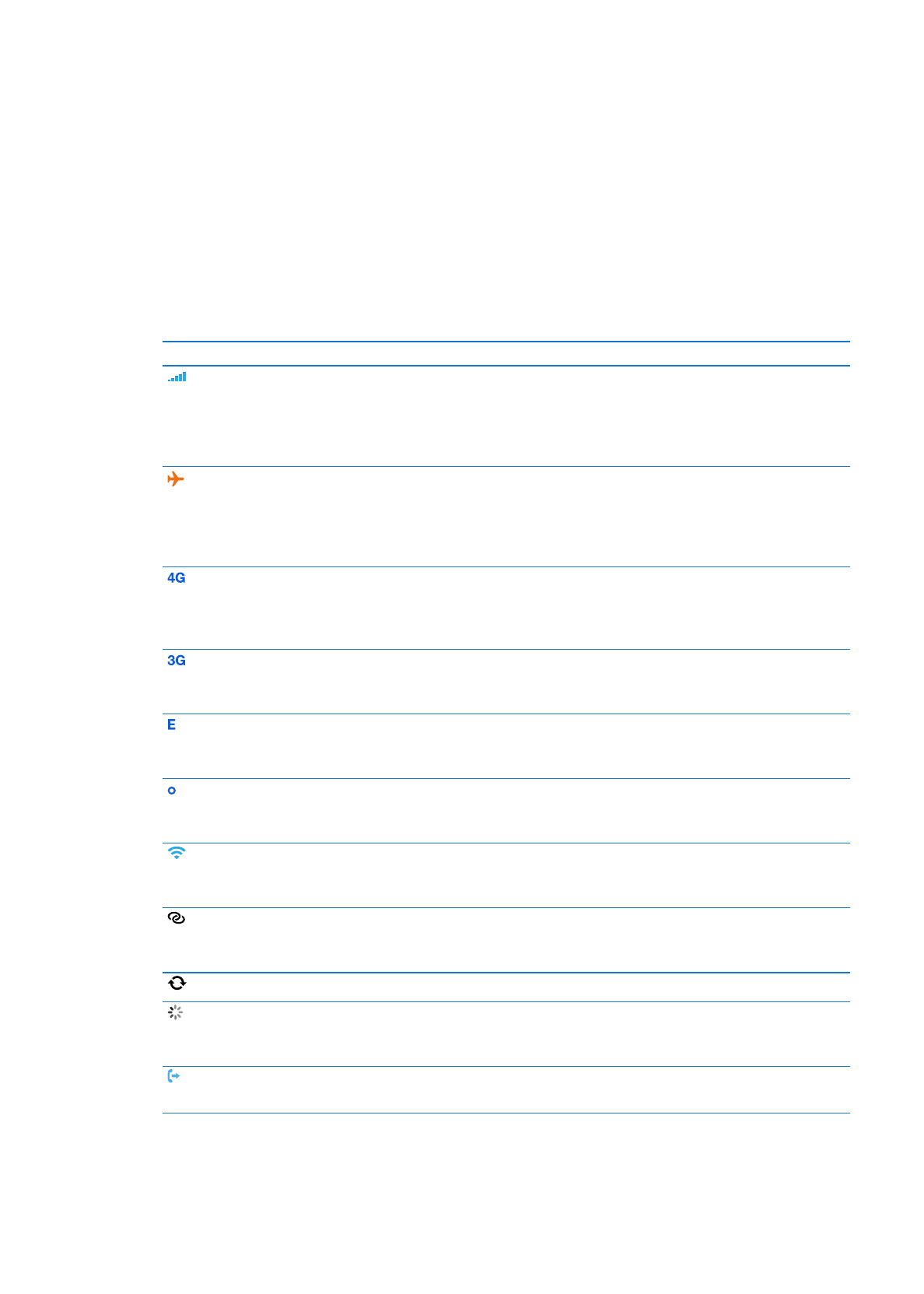
In modalità suoneria, iPhone riproduce tutti i suoni. In modalità silenzioso, iPhone non riproduce
alcuna suoneria, alcun avviso o altri effetti sonori.
Importante:
quando iPhone è in modalità silenzioso, le sveglie dell'orologio, le app audio come
Musica e molti giochi potrebbero comunque riprodurre i suoni attraverso l'altoparlante integrato.
Per informazioni su come modificare le impostazioni suono e vibrazione, consulta “Suoni e inter-
ruttore Suoneria/Silenzioso” a pagina 171.